Excel에서 2차원/교차 테이블을 빠르게 리스트로 변환
Kutools for Excel
300개 이상의 기능로 엑셀 강화
강력한 기능들
일반적으로 2차원 테이블을 리스트 테이블로 변환하려면 각 데이터를 하나씩 수동으로 복사하고 붙여넣어야 합니다. 큰 2차원 테이블을 변환하는 데 많은 시간이 걸릴 수 있습니다. 하지만 Kutools for Excel의 유용한 테이블 차원 변환 도구는 시간을 절약하고, 다음 작업을 신속하게 처리하는 데 도움을 줍니다:
클릭 Kutools >> 범위 >> 테이블 차원 변환. 스크린샷 보기:
 |  |
교차(2차원) 테이블을 리스트로 변환
1. 다음과 같이 리스트로 변환하려는 교차 테이블을 선택하고, 해당 유틸리티를 적용합니다.

2. 이차원 테이블을 일차원 테이블로 변환 옵션을 선택하고 결과 범위에 배치할 단일 셀을 지정합니다. 참고: 다른 워크시트와 워크북 간에도 결과 범위를 지정할 수 있습니다.

3. 확인을 클릭합니다. 2차원 테이블이 리스트 테이블로 변환되었습니다. 스크린샷 보기:
행 제목과 열 제목이 있는 교차 테이블 |
|
일차원 테이블 (리스트 테이블) |
리스트를 교차(2차원) 테이블로 변환
1. 교차 테이블로 변환하려는 리스트를 선택하고, 해당 유틸리티를 적용합니다. 참고: 3열로 구성된 리스트를 선택해야 합니다.

2. 일차원 테이블을 이차원 테이블로 변환 옵션을 선택하고 결과 범위에 배치할 단일 셀을 지정합니다. 참고: 다른 워크시트와 워크북 간에도 결과 범위를 지정할 수 있습니다.

3. 확인을 클릭합니다. 리스트가 교차 테이블로 변환되었습니다. 스크린샷 보기:
일차원 테이블 (리스트 테이블) |
|
행 제목과 열 제목이 있는 교차 테이블 |
참고:
1. 교차(2차원) 테이블은 세 개의 열로 구성된 평면 리스트로 변환됩니다.
2. 리스트를 교차 테이블로 변환하는 경우, 리스트는 반드시 3개의 열을 포함해야 합니다.
3. 이 도구는 실행 취소(Ctrl + Z)를 지원합니다.
4. 아래 스크린샷과 같이 머리글이 포함된 리스트를 선택하는 경우, 데이터에 머리글이 포함되어 있음 옵션을 체크해야 하며, 그렇지 않으면 변환 작업이 제대로 작동하지 않을 수 있습니다.
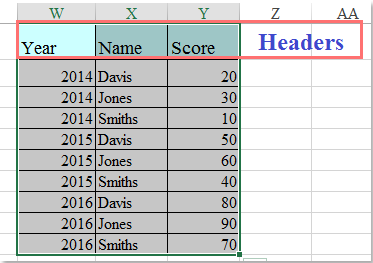
테이블 차원 변환 데모
추천 생산성 도구
Office Tab: Microsoft Office에서 Chrome, Firefox 및 새로운 Edge 브라우저처럼 편리한 탭을 사용하세요. 탭을 통해 문서 간에 쉽게 전환할 수 있으며, 창이 복잡하게 배열되지 않습니다. 더 알아보기...
Kutools for Outlook: Kutools for Outlook은 Microsoft Outlook 2010–2024 (및 이후 버전)과 Microsoft 365에서 사용할 수 있는 100개 이상의 강력한 기능을 제공하여 이메일 관리를 단순화하고 생산성을 향상시킵니다. 더 알아보기...
Kutools for Excel
Kutools for Excel은 Excel 2010 – 2024 및 Microsoft 365에서 작업을 간소화하는 300개 이상의 고급 기능을 제공합니다. 위에 언급된 기능은 시간을 절약해주는 다양한 도구 중 하나일 뿐입니다.

